Como usar o Telegram
Como enviar mensagens de texto e voz no Telegram


/pt/como-usar-o-telegram/como-baixar-o-telegram-no-pc/content/
Pelo aplicativo Telegram você pode enviar mensagens de texto e voz e ainda tem a opção de deixar suas conversas muito mais divertidas com stickers animados.
Veja a seguir o passo a passo para enviar mensagens por esse aplicativo!
Entre no Telegram no seu celular e pressione o botão azul em formato de lápis.
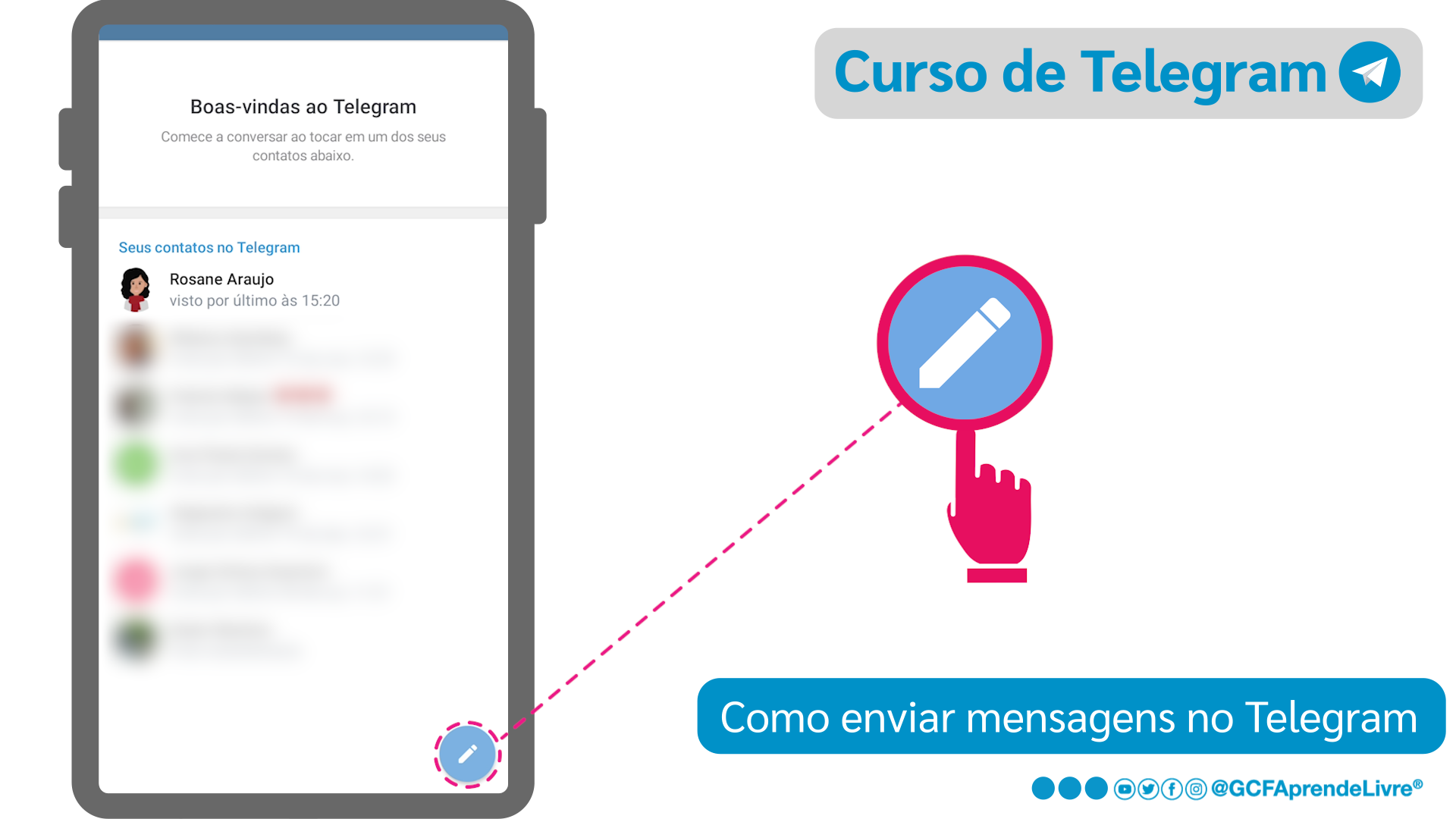
Aí você encontra todos os seus contatos que já têm uma conta no Telegram.
Busque a pessoa para quem você quer enviar uma mensagem e selecione seu nome.
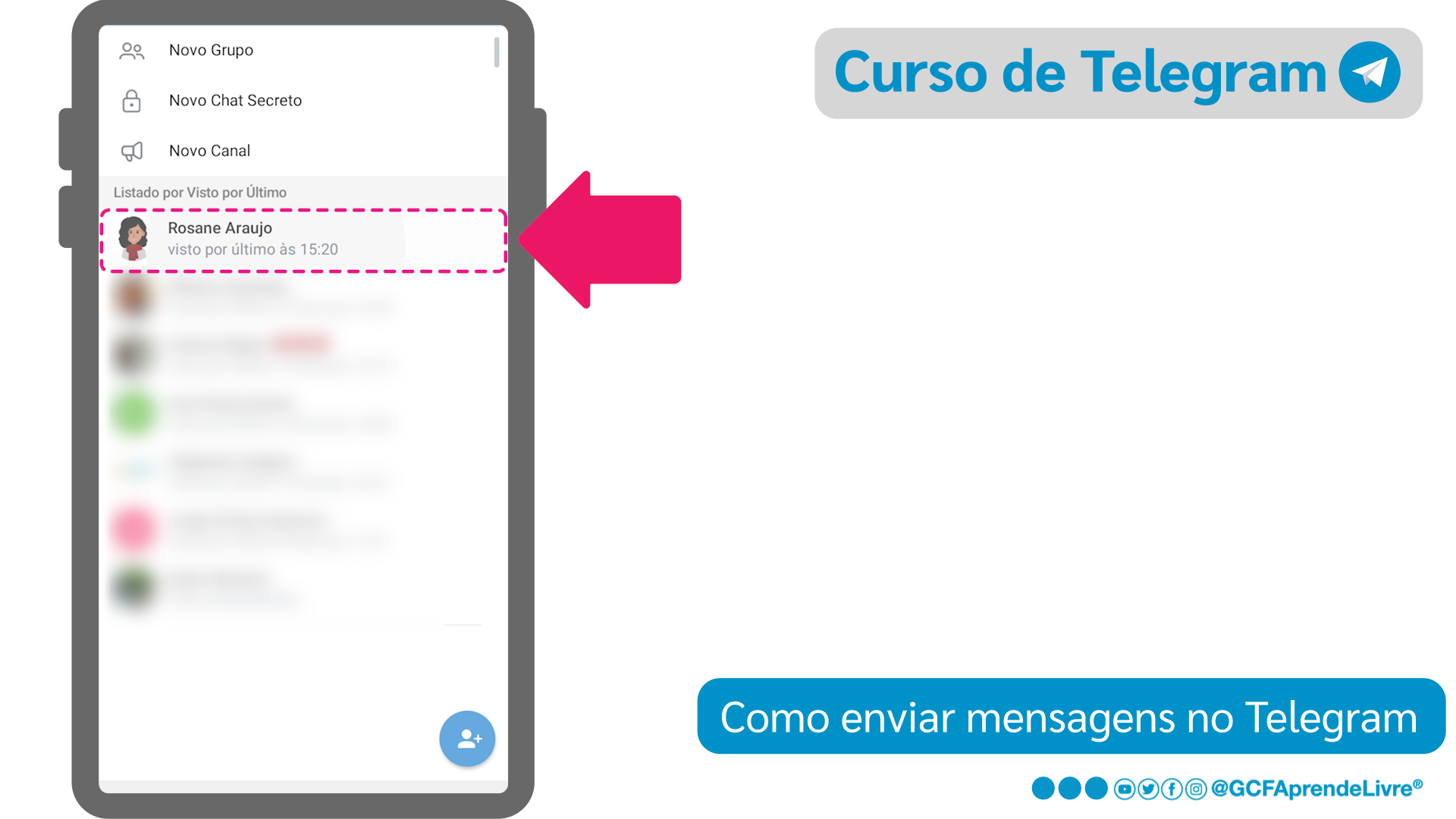
Será aberta uma janela com a conversa que você está prestes a começar!
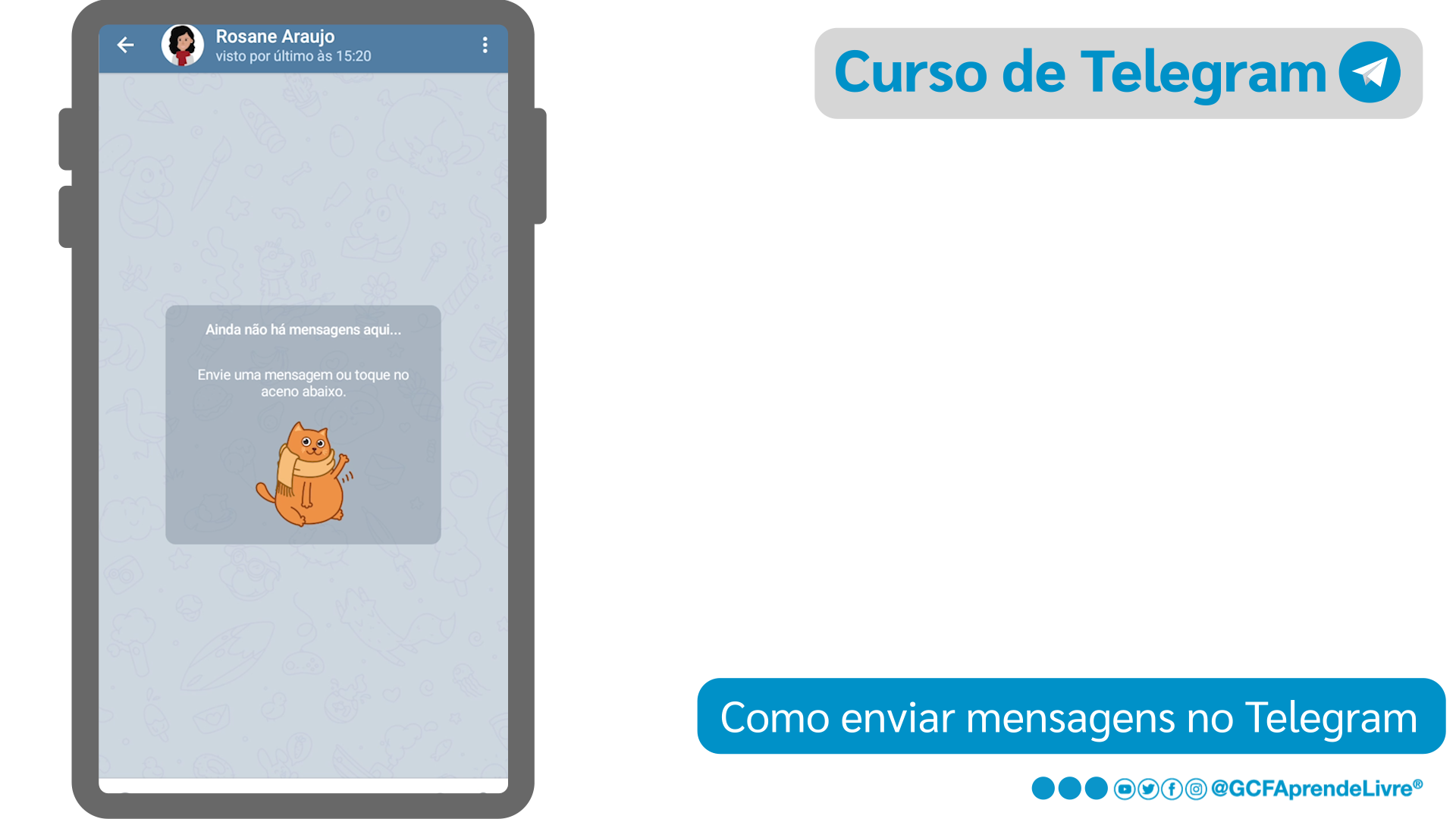
Se seu celular for iPhone, o processo é o mesmo: basta clicar no ícone que tem um lápis dentro de um quadrado e localizar o contato e selecioná-lo. Automaticamente será iniciado o chat.
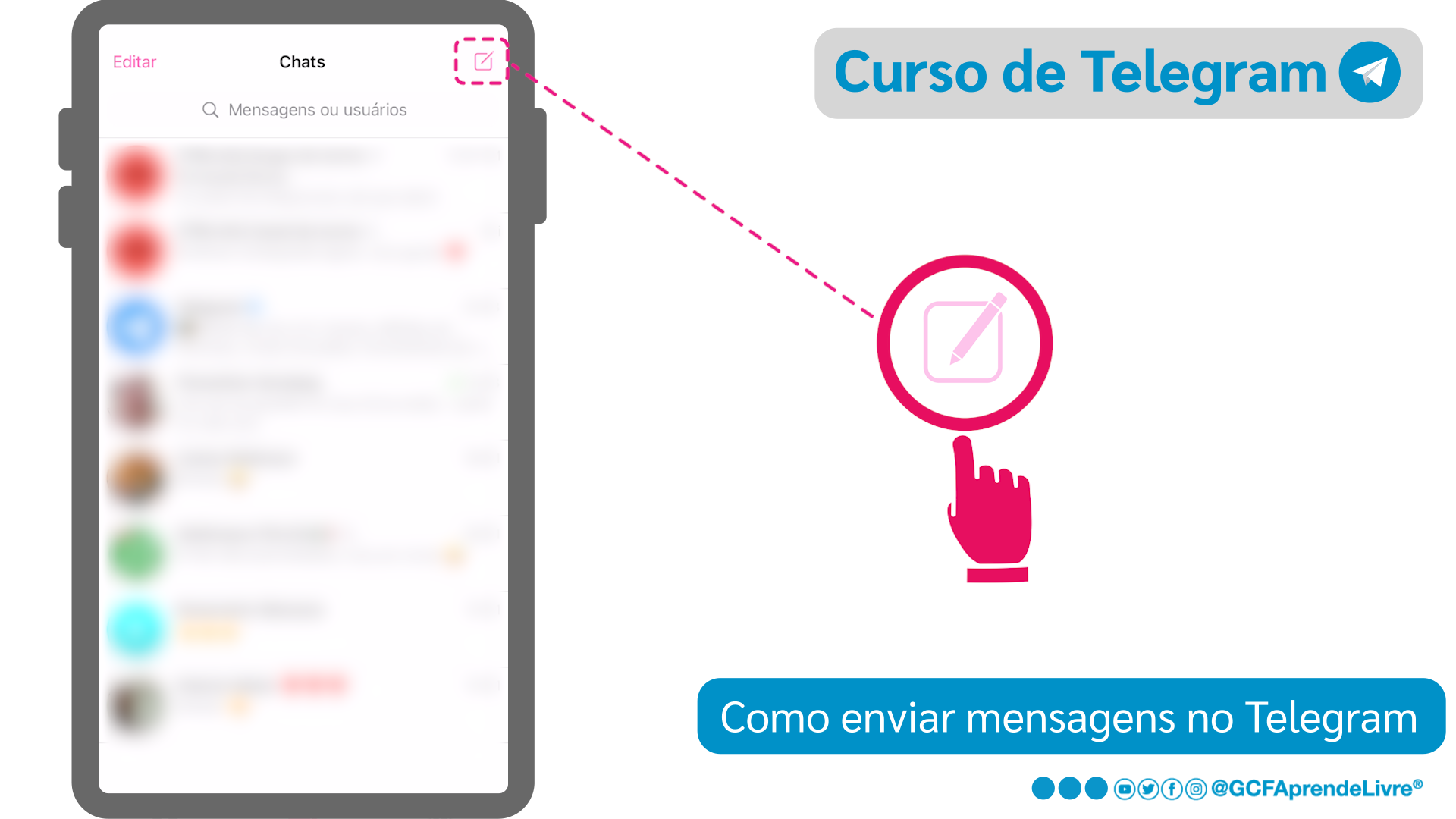
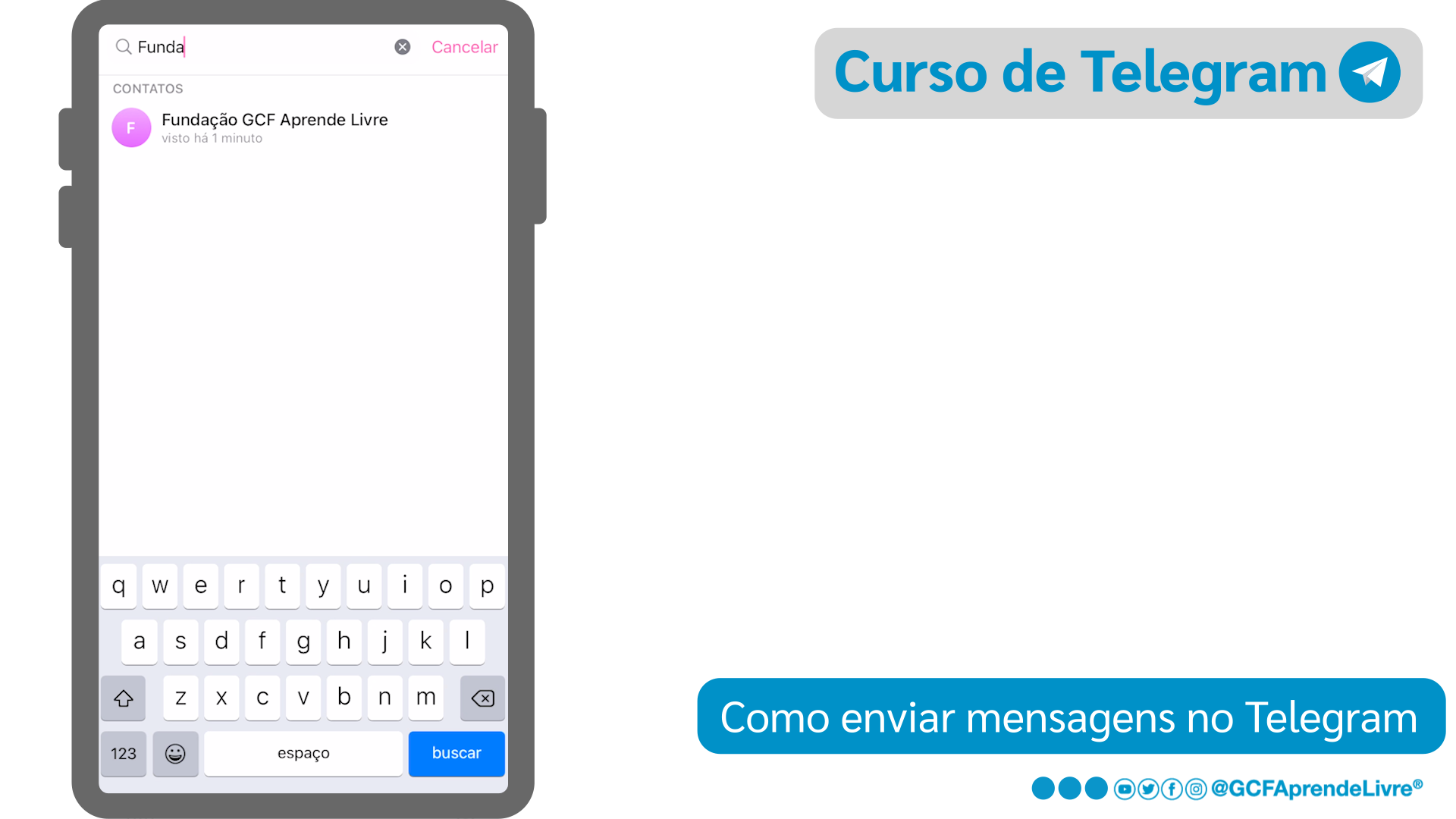
Escreva sua mensagem no campo correspondente e pressione a flecha azul para enviar.
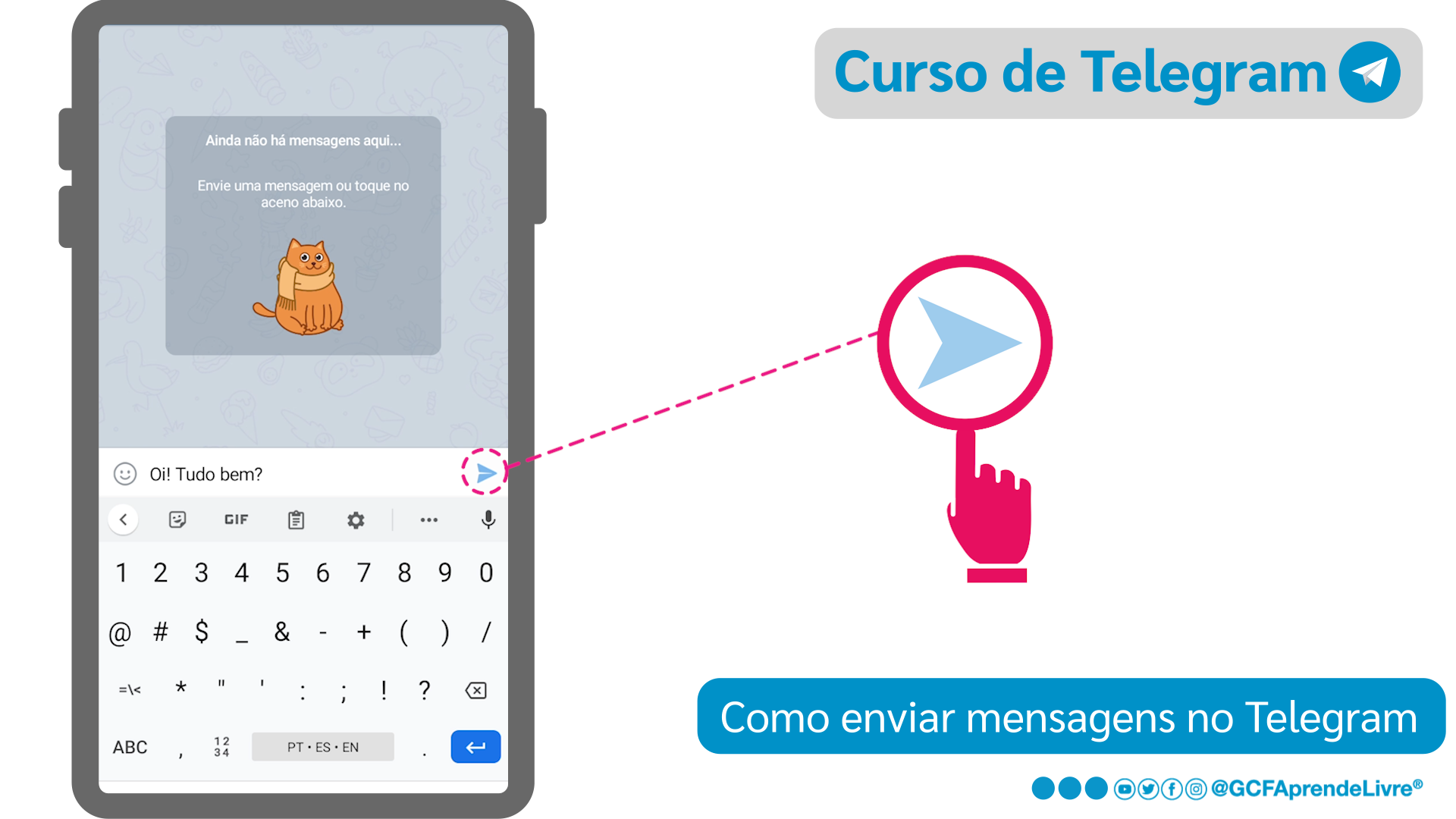
Você também pode incluir emojis na sua mensagem, ao selecionar o ícone de carinha. Abrirá uma lista com várias opções de emojis.
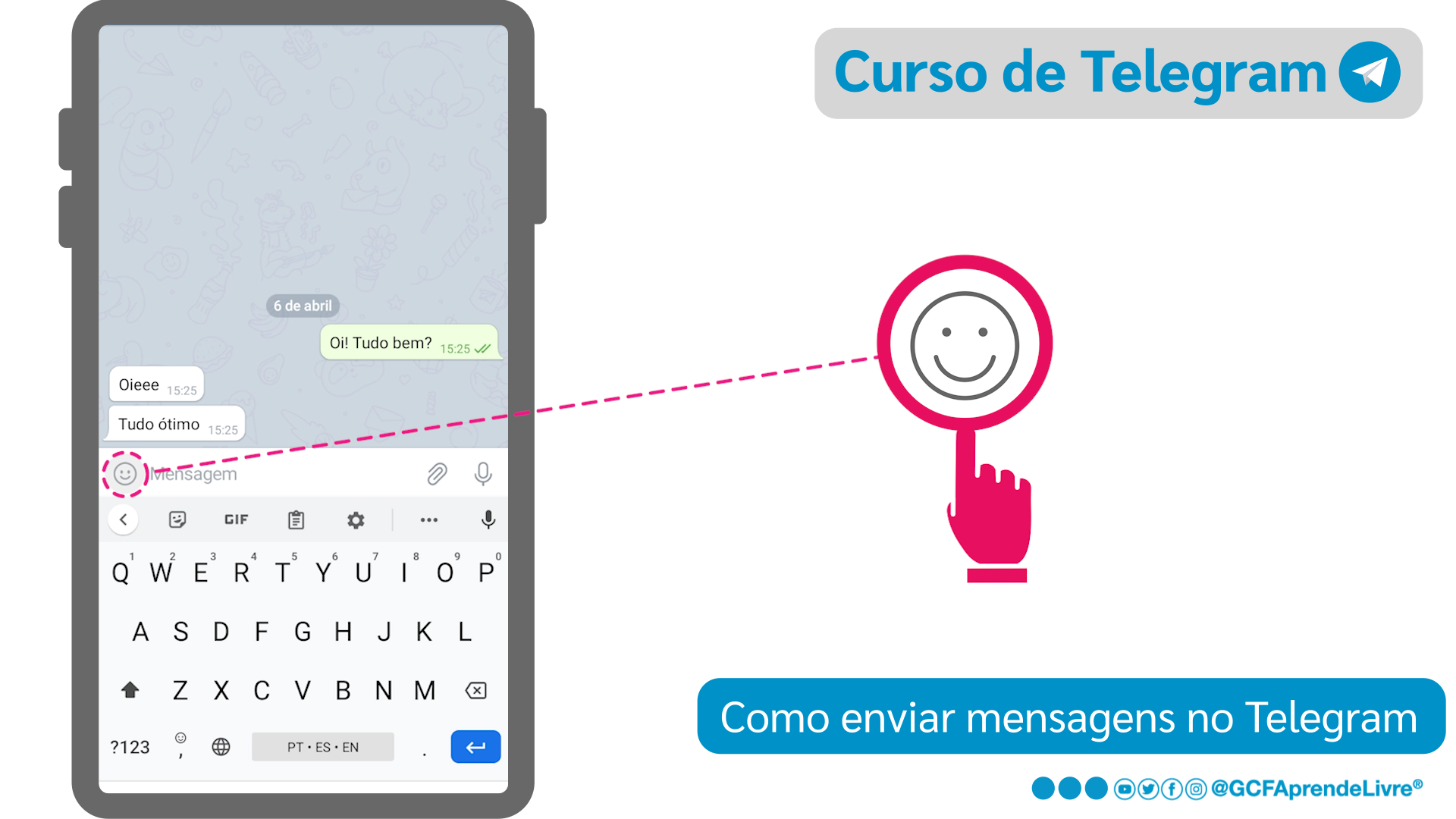
Selecione aquele que você quer enviar e pressione a setinha.
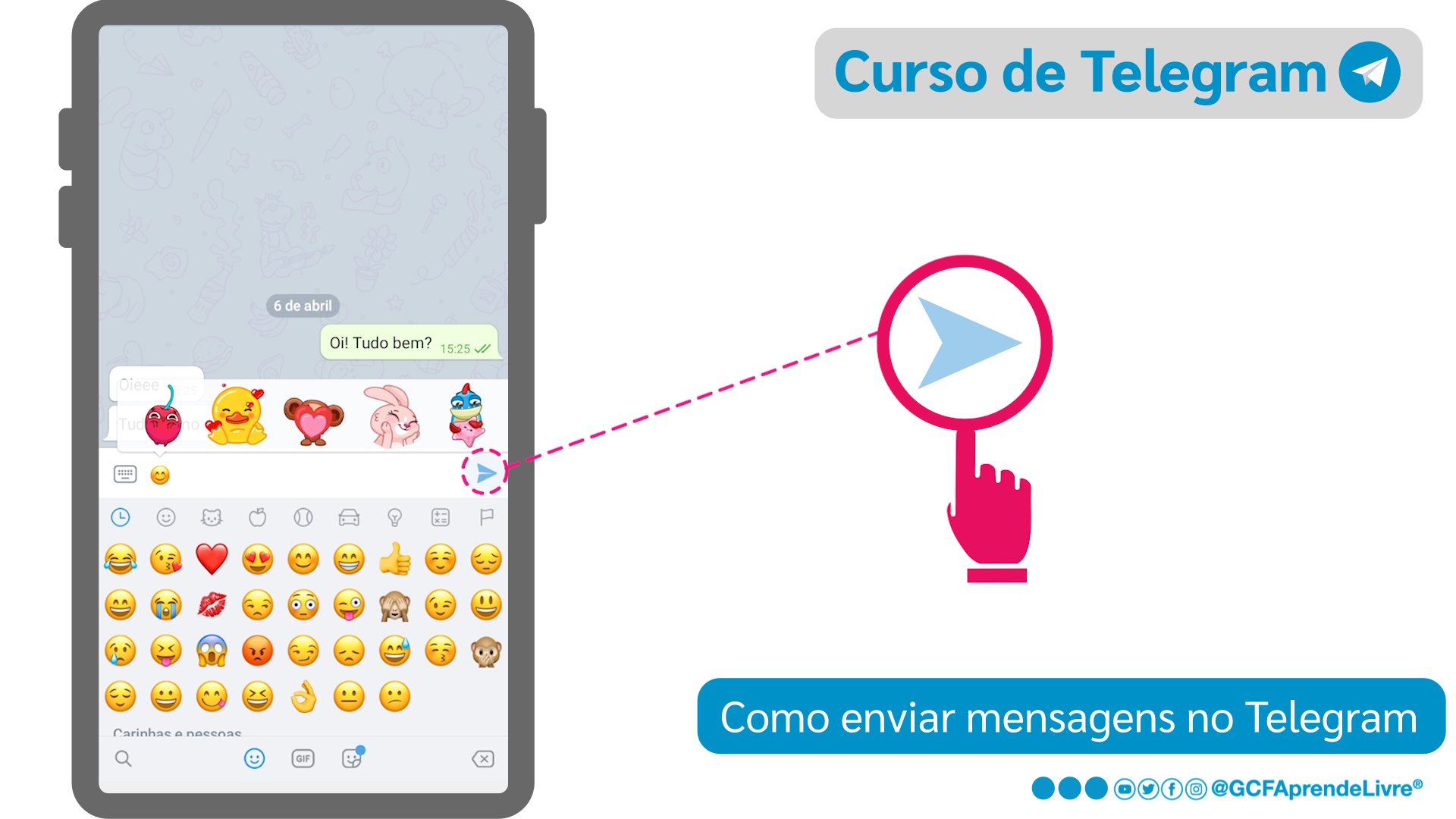
Você também pode mandar mensagens de voz! Para isso, basta pressionar o botão em formato de microfone.
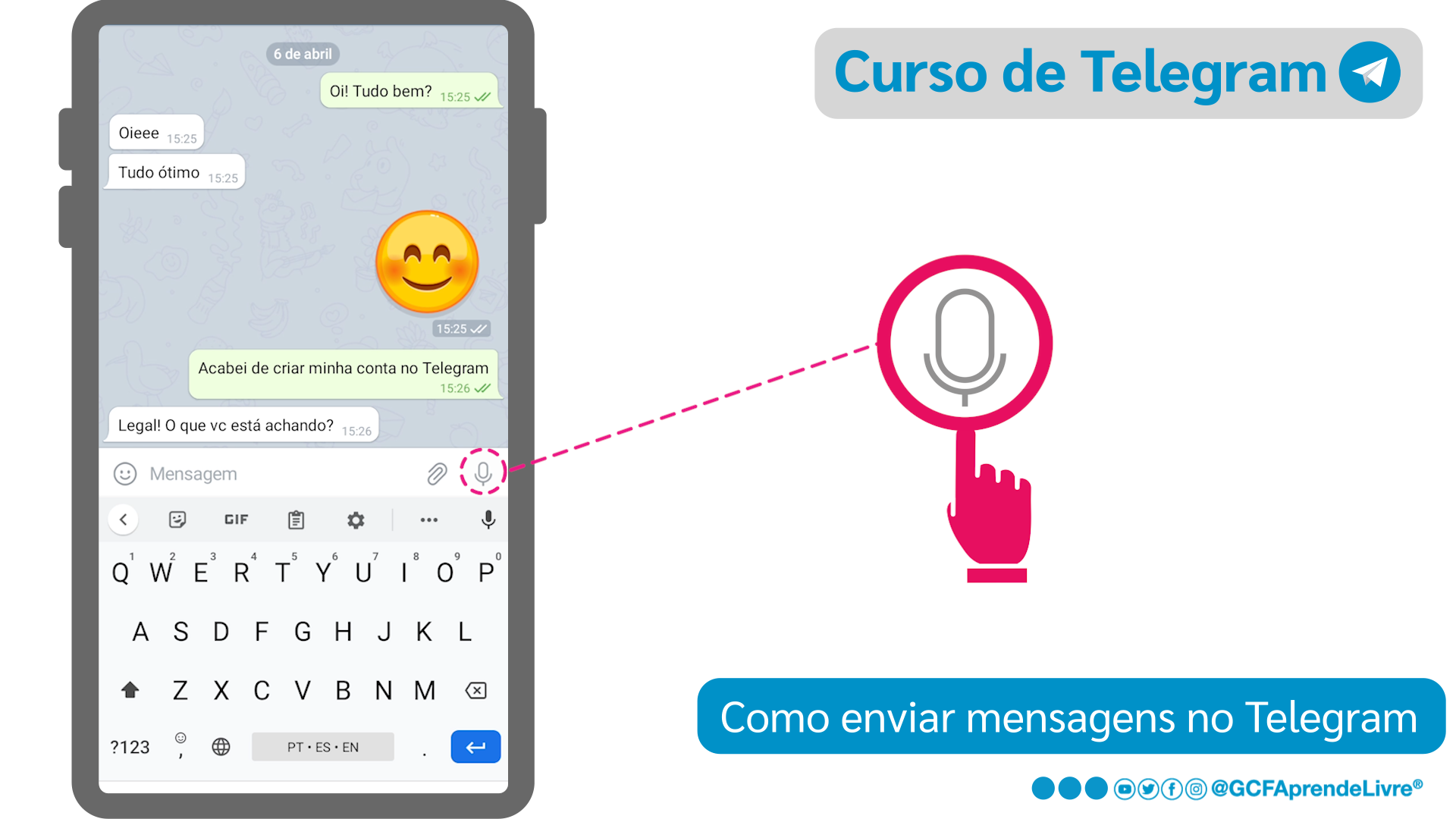
Se essa for a primeira vez que você usa o Telegram, você vai ter que autorizar o uso do seu microfone. Para isso, selecione “Permitir”.
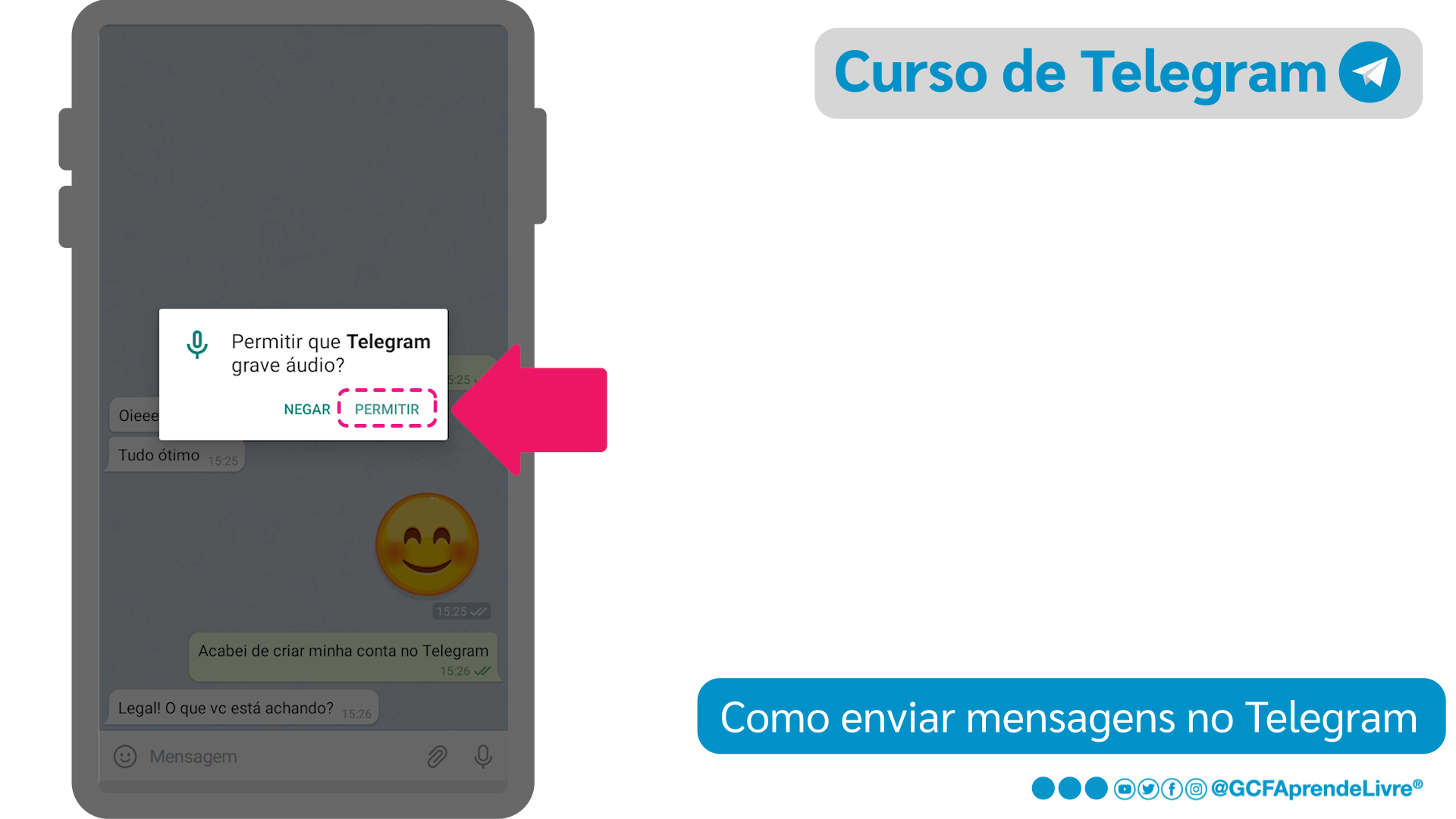
Volte a pressionar o ícone do microfone para gravar sua mensagem. Deslize esse ícone para cima para que o Telegram continue gravando, sem que você tenha que manter o botão pressionado.
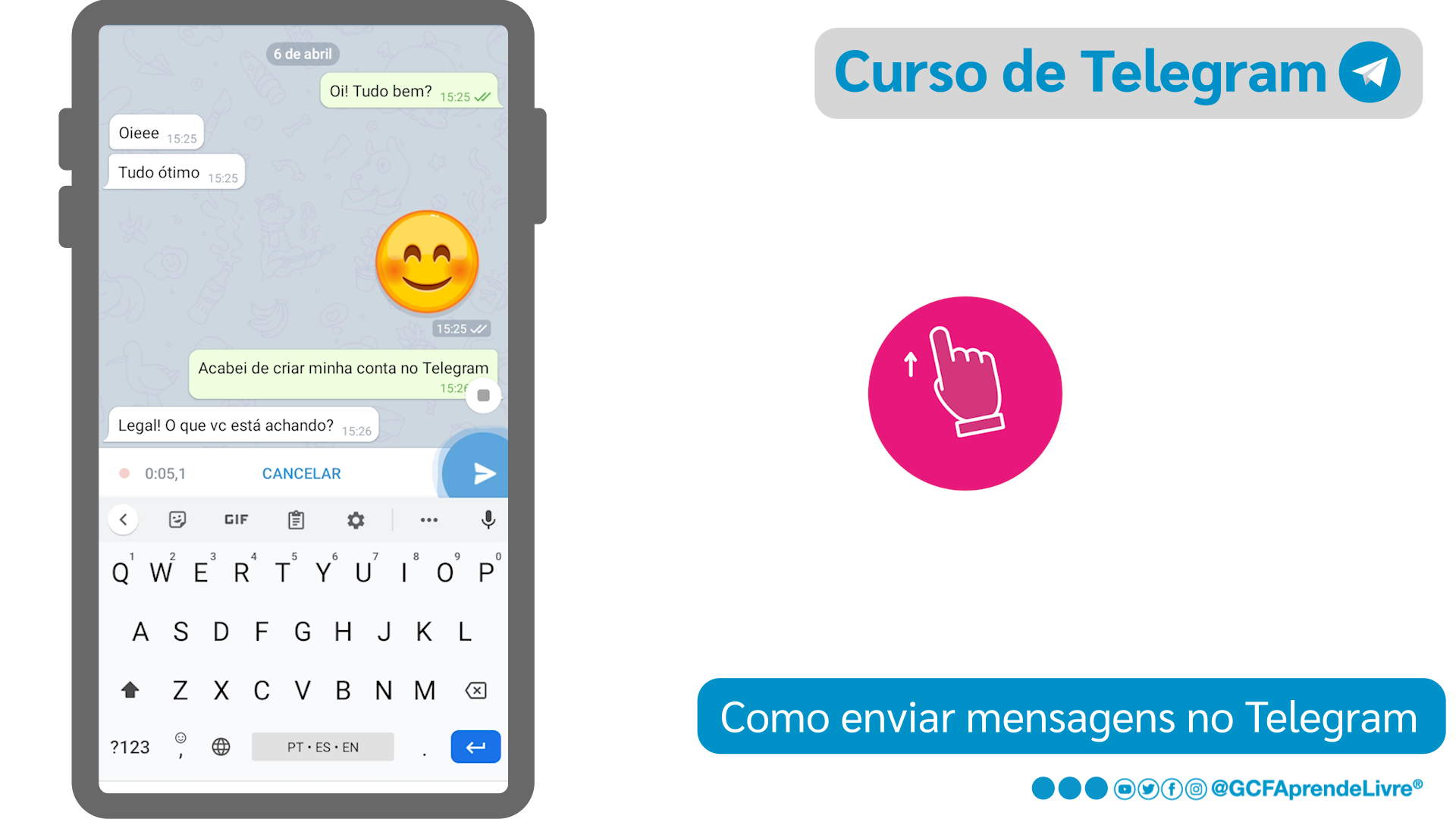
Quando terminar sua mensagem, pressione o ícone em formato de quadrado para parar a gravação.

Se você se arrepender e quiser apagar o áudio, pressione o botão em formato de lixeira.
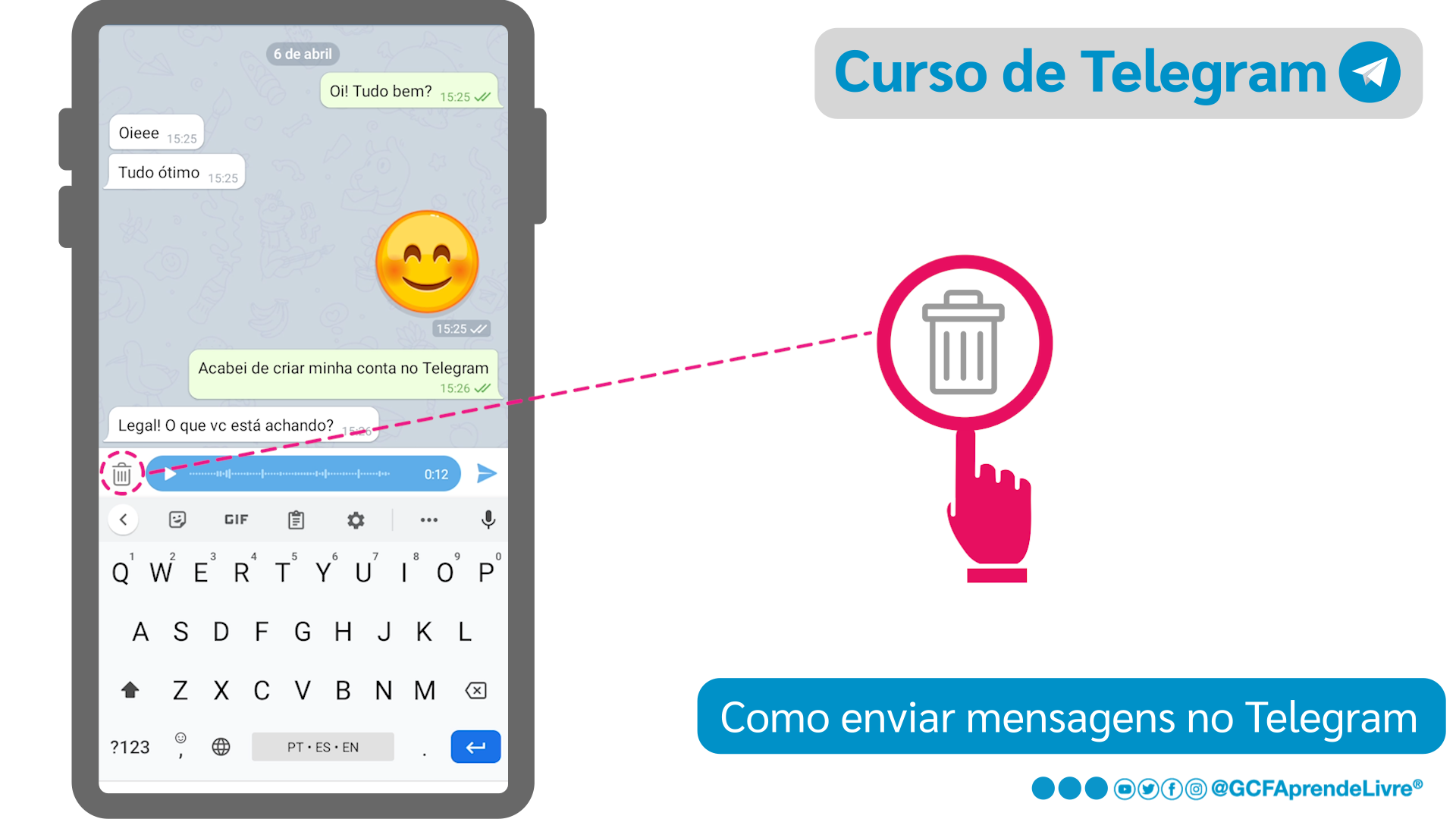
Caso queira enviar o áudio, pressione a setinha azul.
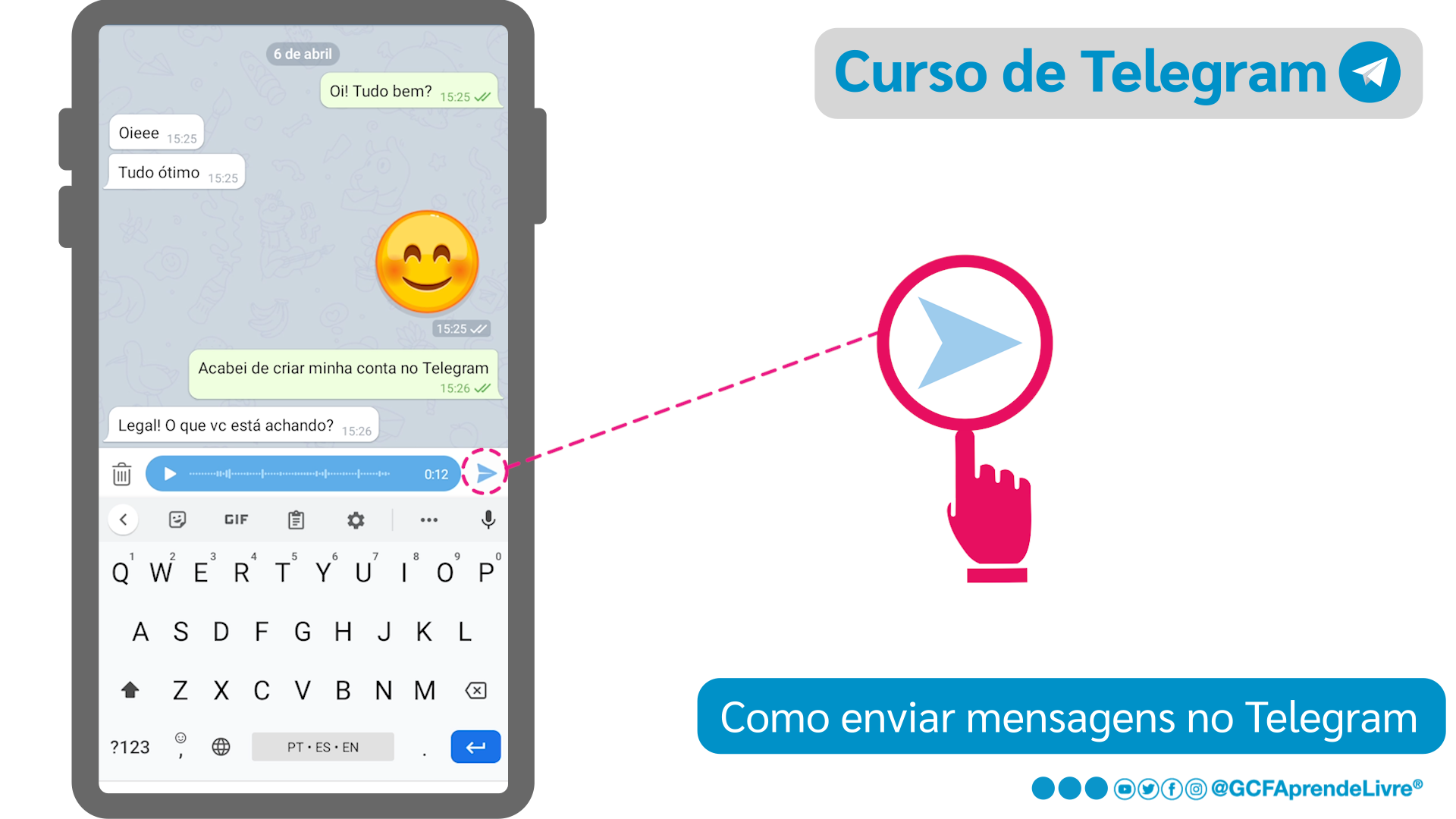
Pronto! Seu áudio foi enviado!
Quer deixar essa conversa mais divertida? Então, envie stickers animados! Escolha um dos emojis padrões e uma lista lateral com vários stickers animados será aberta!

Basta escolher o seu preferido!
É ou não é super fácil se comunicar com esse aplicativo?
Aprenda mais sobre como usar o Telegram! Clique em "Continuar".
/pt/como-usar-o-telegram/como-mudar-nome-de-usuario-e-foto-de-perfil-do-telegram/content/